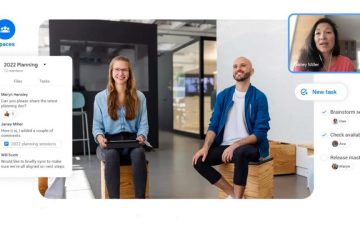Apakah Anda memiliki LG TV model baru dari 2018 atau lebih baru? Jika demikian, Anda mungkin akan senang mengetahui bahwa Anda dapat memulai dengan Apple HomeKit, meskipun Anda belum membeli aksesori HomeKit apa pun. Itu benar, Anda dapat mengontrol sebagian besar fungsi TV Anda dengan HomeKit di iPhone atau iPad Anda.
Smart TV telah memperoleh beberapa fitur yang sangat menarik dalam beberapa tahun terakhir dan berkat popularitasnya, produsen TV bermitra dengan Apple menghadirkan fitur seperti AirPlay 2 dan HomeKit ke model tertentu. Untuk memanfaatkan semua fitur HomeKit, Anda biasanya memerlukan hub rumah seperti HomePod, Apple TV, atau bahkan hanya iPad, tetapi setelah Anda mengaturnya, Anda dapat menggunakan Siri untuk menghidupkan/mematikan TV Anda dan bahkan mengotomatiskan pengoperasiannya dengan aplikasi Home.
Jika Anda memiliki model LG TV yang relatif baru (mulai 2018 dan seterusnya), atau banyak TV pintar lainnya, Anda akan senang mengetahui bahwa ini cukup mudah untuk disiapkan.
Cara Menyetel HomeKit di LG TV
Sebelum melanjutkan dengan prosedur berikut, pastikan TV dan perangkat Apple yang Anda gunakan untuk menyiapkan HomeKit sudah terhubung ke jaringan Wi-Fi yang sama. Selanjutnya, Anda perlu memeriksa apakah TV Anda menjalankan firmware terbaru sejak AirPlay 2 dan dukungan HomeKit ditambahkan melalui pembaruan perangkat lunak pada model lama. Setelah selesai, cukup ikuti langkah-langkah di bawah ini:
Pertama, nyalakan LG TV dan tekan tombol Utama di remote. Ini akan memunculkan menu webOS yang muncul di bagian bawah dengan deretan aplikasi dan sumber input. Di Sini; Anda akan menemukan fitur AirPlay. Pilih.
Ini akan memunculkan menu AirPlay. Di sini, pilih opsi “Pengaturan AirPlay & HomeKit” untuk melangkah lebih jauh.
Pada langkah ini, pengaturan HomeKit dan AirPlay akan ditampilkan. Pilih opsi “Beranda” yang terletak di bawah HomeKit seperti yang ditunjukkan pada tangkapan layar di bawah ini.
Sekarang, LG TV Anda akan menampilkan kode QR HomeKit sehingga Anda dapat menambahkannya sebagai aksesori HomeKit.
Untuk memindai kode ini, Anda harus membuka aplikasi Rumah di iPhone atau iPad Anda. Ketuk ikon “+” yang terletak di sudut kiri atas layar Anda untuk mengakses lebih banyak opsi.
Selanjutnya, pilih “Tambahkan Aksesori” dari menu konteks untuk melanjutkan ke langkah berikutnya.
Aplikasi Home akan menampilkan pemindai kode QR. Cukup arahkan kamera ke kode yang ditampilkan di TV Anda.
Aplikasi Home akan berhasil mendeteksi TV Anda dalam beberapa detik. Sekarang, cukup ketuk “Tambahkan ke Beranda” dan Anda sudah selesai.
Pada dasarnya itu adalah pengaturan awal. LG TV Anda sekarang akan terdaftar di bawah Aksesori Favorit Anda dalam aplikasi Home.
Jika pemindai kode QR aplikasi Home gagal memindai kode yang ditampilkan di TV, Anda masih memiliki opsi lain untuk menyelesaikan proses penyandingan. Anda dapat secara manual memasukkan kode pengaturan 8 digit yang tertulis di sebelah kode QR yang sebenarnya dengan memilih opsi”Saya Tidak Memiliki Kode atau Tidak Dapat Memindai”di aplikasi Rumah. Ingatlah bahwa kedua perangkat harus terhubung ke jaringan yang sama untuk menyelesaikan proses penyandingan.
Setelah disiapkan, Anda dapat menghidupkan atau mematikan LG TV dari aplikasi Home, dan jika Anda memiliki hub Rumah, Anda dapat mengaktifkan Siri dengan mengatakan”Hai Siri, nyalakan TV.”Anda dapat beralih di antara berbagai sumber input atau bahkan mengakses setelan TV hanya dengan menekan lama di TV dari aplikasi Home.
Mengingat Anda tertarik untuk mencoba HomeKit dengan TV, Anda dapat juga ingin melihat bagaimana Anda bisa membuat AirPlay 2 berfungsi di TV LG Anda juga. Ini sebenarnya cukup mudah dan Anda tidak akan kesulitan menggunakannya, terutama jika Anda pernah menggunakan perangkat AirPlay di masa lalu. Perhatikan bahwa AirPlay 2 dan HomeKit hanya tersedia di berbagai televisi LG pilihan dari 2018 dan yang lebih baru. Untuk memastikan model Anda kompatibel, Anda dapat melihat daftar TV yang didukung ini.
Kami harap Anda dapat melihat sekilas kemampuan Apple HomeKit tanpa harus membeli aksesori terpisah. Apakah menurut Anda fitur tersebut cukup menarik untuk diinvestasikan dalam aksesori HomeKit di masa mendatang? Bagikan pengalaman Anda dan berikan pemikiran berharga Anda di bagian komentar di bawah.
FTC: Artikel ini menggunakan tautan afiliasi, artinya situs web ini dapat memperoleh komisi kecil dari barang yang dibeli melalui tautan dari situs, hasilnya di antaranya langsung mendukung situs.